笔记本电脑无声音的解决方法(快速排除笔记本电脑无声音的常见问题)
- 生活经验
- 2025-01-07
- 5
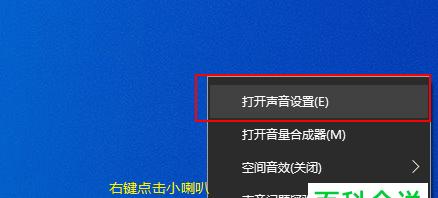
随着笔记本电脑的广泛应用,有时我们会遇到笔记本电脑无声音的情况。这种问题可能会给我们的工作和娱乐带来困扰。了解和掌握一些解决笔记本电脑无声音问题的方法变得非常重要。本文...
随着笔记本电脑的广泛应用,有时我们会遇到笔记本电脑无声音的情况。这种问题可能会给我们的工作和娱乐带来困扰。了解和掌握一些解决笔记本电脑无声音问题的方法变得非常重要。本文将介绍一些常见问题的解决方法,帮助大家快速解决笔记本电脑无声音的困扰。
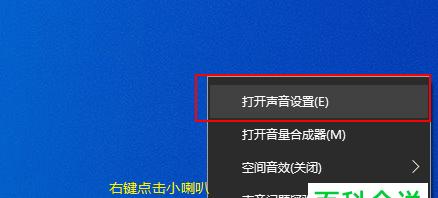
一、检查音量设置
通过调整音量设置可以解决笔记本电脑无声音的问题。打开控制面板,找到“声音”选项,检查音量是否被静音或降低。
二、插拔耳机或扬声器
有时候耳机或扬声器插入不正确会导致笔记本电脑无声音。尝试重新插拔耳机或扬声器,并确保插入正确的接口。
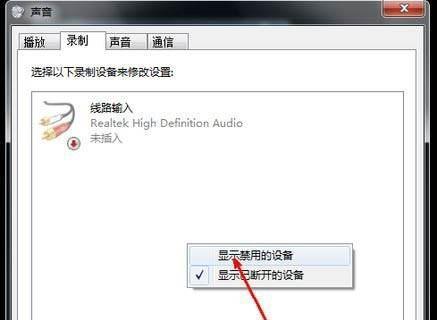
三、检查音频设备驱动程序
无声音可能是由于音频设备驱动程序失效所致。打开设备管理器,找到音频设备驱动程序,右键单击并选择“更新驱动程序”。
四、检查硬件连接
检查笔记本电脑是否与扬声器或耳机正确连接。确保插头没有松动或损坏,并且插入的位置正确。
五、检查音频线路
有时候音频线路损坏会导致无声音。检查音频线路是否完好无损,并尝试更换线路。
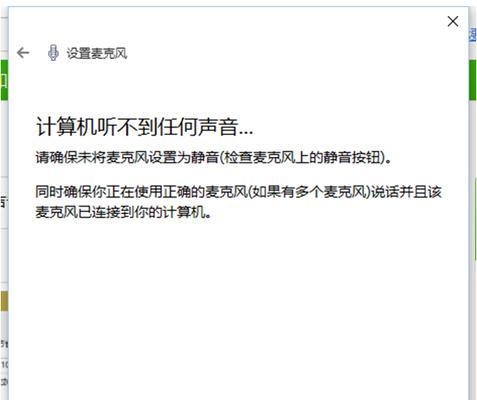
六、重启笔记本电脑
重启电脑可以解决一些临时性的问题。尝试重启笔记本电脑,看看是否能够恢复正常的声音。
七、关闭静音模式
有时候无声音是因为系统开启了静音模式。检查笔记本电脑上的声音按钮,确保未开启静音模式。
八、升级音频驱动程序
通过升级音频驱动程序可以解决某些兼容性问题。访问笔记本电脑制造商的官方网站,下载并安装最新的音频驱动程序。
九、恢复系统默认设置
将音频设备设置恢复为系统默认设置可能有助于解决无声音的问题。打开控制面板,找到“声音”选项,选择“还原默认设置”。
十、检查硬件问题
如果以上方法无法解决问题,有可能是笔记本电脑的音频硬件出现故障。此时需要联系专业维修人员进行检修和维修。
十一、检查其他应用程序
某些应用程序可能会导致音频冲突或关闭音频输出。关闭其他应用程序,然后尝试播放音乐或视频,看看是否恢复声音。
十二、运行故障排除工具
使用操作系统提供的故障排除工具可以自动检测和修复一些常见的音频问题。打开“控制面板”,找到“故障排除”,运行音频故障排除工具。
十三、检查操作系统更新
操作系统的更新可能会修复一些音频相关的问题。打开设置,找到“更新与安全”选项,检查是否有可用的更新。
十四、重装操作系统
如果所有方法都无效,最后可以考虑重装操作系统。备份重要数据后,重新安装操作系统可能会解决音频问题。
十五、寻求专业帮助
如果以上方法都无法解决问题,建议寻求专业帮助。专业技术人员可以帮助诊断和解决更复杂的音频问题。
当我们的笔记本电脑出现无声音的问题时,可以通过检查音量设置、插拔耳机或扬声器、检查音频设备驱动程序、检查硬件连接等方法来快速解决。如果这些方法都无效,可以尝试重启电脑、关闭静音模式、升级音频驱动程序等。如果问题仍然存在,可以运行故障排除工具、检查操作系统更新,甚至考虑重装操作系统。当然,如果问题依然无法解决,最好寻求专业帮助。
本文链接:https://www.yuebingli.com/article-5755-1.html

